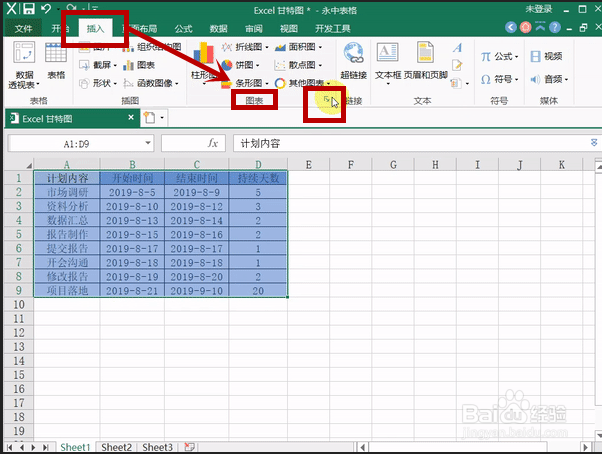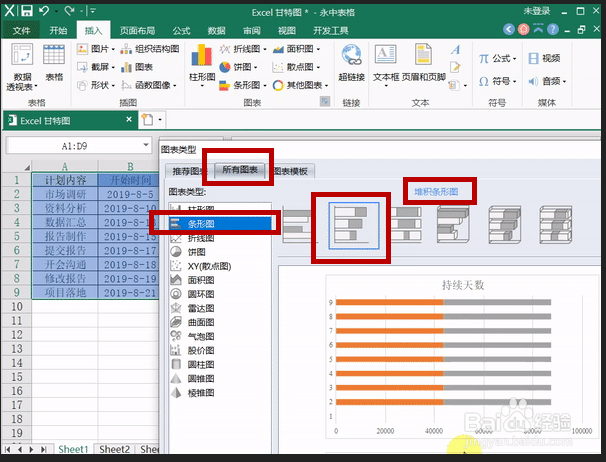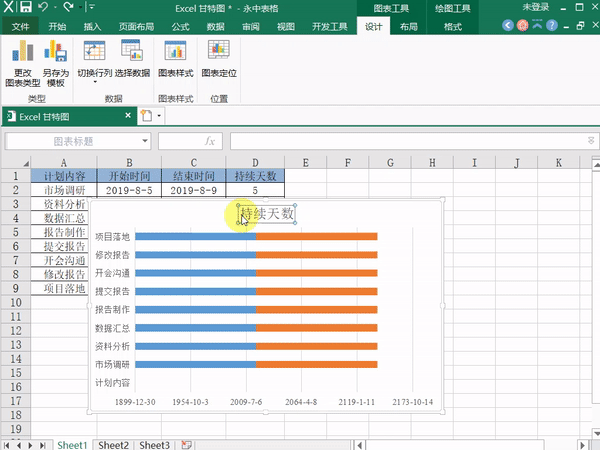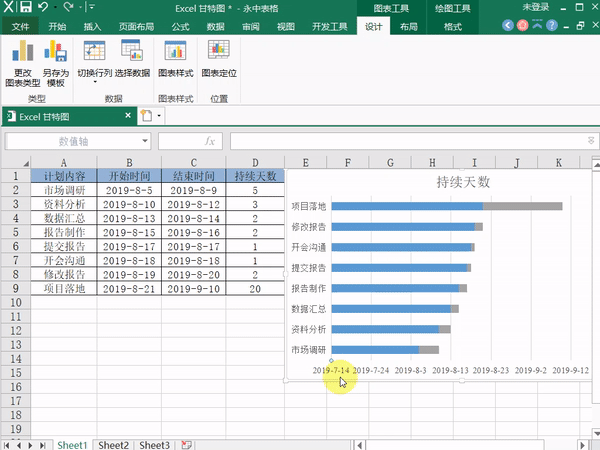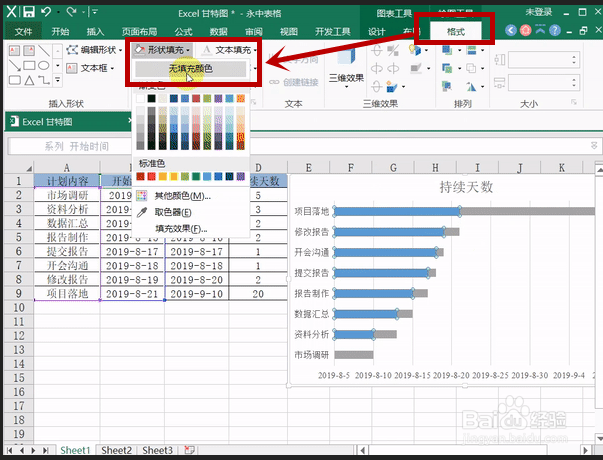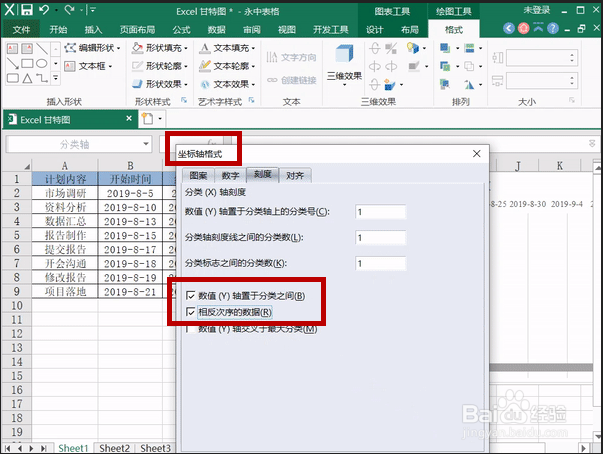如何在Excel里面制作任务进度表
1、选择表格样式全选数据,选择菜单栏的【插入】然后在【图表】区域点击按钮,即可看到“图表类型”弹出框,如图所示:
2、在“图表类型”弹出框中,点击【所有图标】,选择【条形图】,并选择其中的【堆积条形图】,如图所示:
3、选择表格数据在选择完表格数据后,下一步就是更改数据,该步骤比较繁琐,需要静心完成:点击图表,选择【设计】-【数据】-【选择数据】
4、在数据源的弹出框中切换至【系列】,接下来将图表中的数据都变成【开始时间】&晃瓿淀眠【持续时间】,【开始时间】这么修改:将系列1的【砘捃坑聒名称】数据源修改为【='Sheet1'!B1】,值修改为【='Sheet1'!B2:B9】,删除系列2也就是结束时间,系列3修改为【持续时间】,具体操作参照【开始时间】,修改【分类(X)轴标志】中的数据源【='Sheet1'!A2:A9】此步骤比较繁琐,请看动图:
5、修改起始数据接下来需要修改的就是起始数据,甘特图中的起始数据和表格内的数据不同,需要重新修改:选中横坐标的时间,在【坐标轴格式】的弹出框中切换至【刻度】,勾选【最小值】,将数据修改为【43682】,勾选【最大值】,将数据修改为【43718】如何看数据源的数值,很简单,选中你表格中的日期,将数据类型由【短日期】切换至【常规】,就会显示出这段字符,就像我表格中的【8月5日】对应的数字就是【43682】。具体操作见动图:
6、修改显示样式最后这一个步骤就是需要修改显示样式,将甘特图的部分起始数据隐藏,只剩下持续时间:全选蓝色的数据条,选择【格式】-【形状样式】-【填充】-【无填充】
7、点击坐标轴,在【坐标轴格式】的弹出框中切换至【刻度】,勾选【相反次序的数据】
声明:本网站引用、摘录或转载内容仅供网站访问者交流或参考,不代表本站立场,如存在版权或非法内容,请联系站长删除,联系邮箱:site.kefu@qq.com。
阅读量:86
阅读量:30
阅读量:78
阅读量:85
阅读量:21